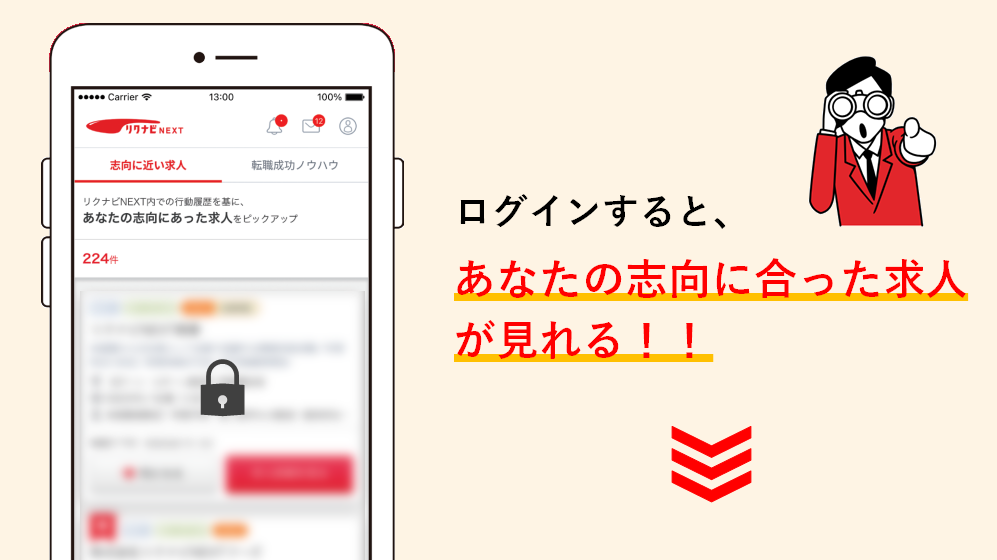パソコンやスマートフォンのスケジュール管理ツールと紙の手帳を併用している人もいるのではないでしょうか。Googleカレンダーの印刷機能を使えば、紙の手帳に予定を書き込む手間が省けて便利です。また、何も予定を登録してない画面をそのまま印刷して手帳代わりに使うこともできます。今回はGoogleカレンダーの印刷方法やよく使われる機能、Googleカレンダーを印刷するときによくあるトラブルについて解説していきます。
Googleカレンダーの印刷方法
デジタルの管理ツールが一般的になっても、「紙に書いた方が予定を覚える」「アプリをタップするよりも手書きの方が早い」といった理由で、紙の手帳を使用している方も多いようです。Googleカレンダーにはカレンダー画面をそのまま印刷できる機能があります。Googleカレンダーの印刷方法を確認していきましょう。
基本的な流れ
パソコンからGoogleカレンダーを開いて画面左側のマイカレンダーの中から印刷したいカレンダーの右側に表示される「オーバーフローメニュー」(…が縦に並ぶマーク)をクリックし「このカレンダーのみ表示」。
- 画面右上の「日」「週」「月」「予定リスト」の中から印刷したいビューを選びます。「週表示」「月表示」のいずれの表示で印刷するかはここで選択できます。
- 画面右上にある「設定メニュー」(歯車マーク)-「印刷」の順にクリック。
- 印刷プレビューが表示されたら、以下の設定を行って「印刷」をクリック。
・印刷範囲:2018/1/28~2018/3/3…印刷したい期間を設定
・フォントサイズ:標準…印刷されるときの文字の大きさを指定
・印刷の向き:自動設定、縦、横などの印刷の向きを指定 - パソコンの印刷オプションが表示される場合は、「カラー」「用紙サイズ」などの設定を必要に応じて変更したうえで「印刷」をクリックするとカレンダーが紙に印刷されます。
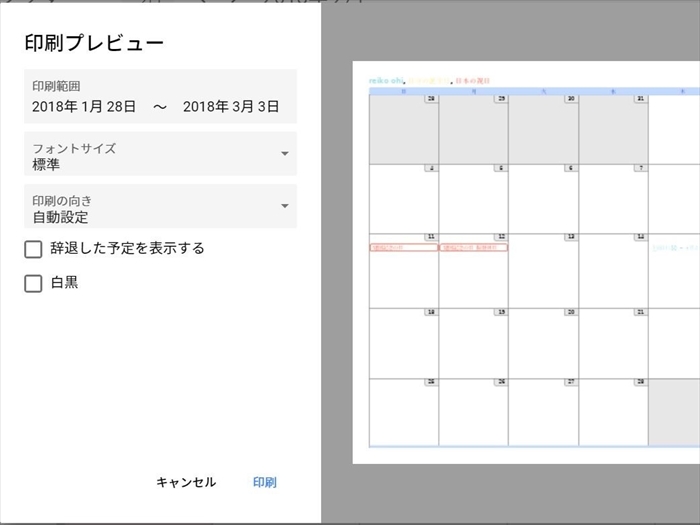
祝日の色を変更して印刷する方法
- Googleカレンダーを開いて左側の他のカレンダーの「日本の祝日」の右側に表示される「オーバーフローメニュー」(…が縦に並ぶマーク)をクリックしてカラーバレットを開きます。
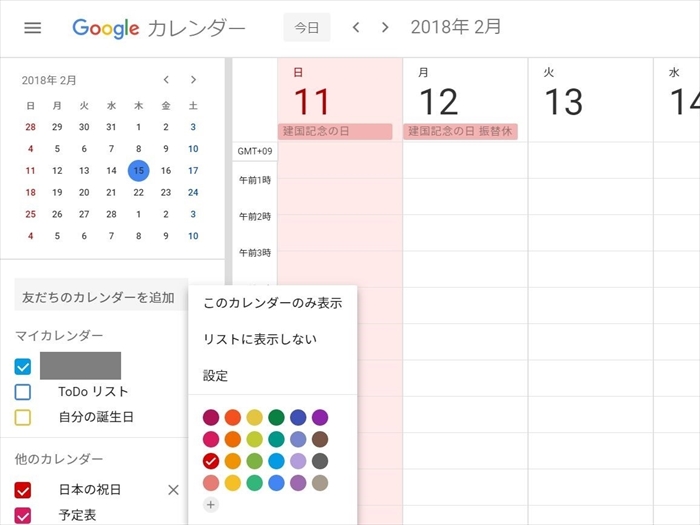
- カラーパレットが表示されたら、現在の赤から青に色を変更。
- カレンダーに戻って祝日が2で選んだ色で表示されていることを確認します。
- 「基本的な流れ」の手順に従って印刷プレビューを確認すると祝日が青く表示されていることが確認できます。その後「印刷」をクリックして紙に印刷します。
カレンダーをPDFファイルで保存する方法
- Googleカレンダーを開いて画面左側のマイカレンダーの中からPDFファイルにしたいカレンダーを選択。
- 画面右上の「日」「週」「月」「予定リスト」の中から印刷したいビューを選びます。
- 画面右上の「設定メニュー」(歯車マーク)-「印刷」の順にクリック。
- 印刷プレビューが表示されたら「印刷」をクリック。
- 送信先の「変更」をクリックして、「PDFに保存」をクリック。
- 「保存」をクリック。
「名前を付けて保存」の画面が表示されたら任意のファイル名を入力して「保存」をクリックするとPDFファイルとして保存されます。
カレンダー印刷でよく見られる悩み
最後にGoogleカレンダーの印刷でよくある悩みとその解決方法をご紹介します。
印刷の色が薄い
Googleカレンダーを紙に印刷するとパソコンの表示よりも文字や背景色が薄く印字されます。印刷の色を濃くしたい場合は、予定を登録した部分の色を濃い色に設定したり、予定を色分けして登録したりして予定を登録した部分を目立たせるようにしてから印刷するとよいでしょう。
スマホからの印刷方法
Googleカレンダーのスマホアプリからは印刷できないようになっています。スマホのブラウザからGoogleカレンダーを印刷したい場合ブラウザの下部か右上のメニューの中「共有」(↑マーク)をタップすれば、「印刷」(プリンターマーク)が現れます。ただ、細かい設定が出来ないため基本的にGoogleカレンダーの印刷はPC版で行いましょう。
また、エプソンやキヤノン、ブラザーなどの大手メーカーのプリンタは各社が提供する専用アプリを使えば、スマホのブラウザの画面、写真や文書を直接印刷することが可能な機種もあります。プリンタメーカーの専用アプリを使って、Googleカレンダーのブラウザの画面を印刷するのも1つの手段です。その場合は自宅にあるプリンタのメーカーの公式サイトにアクセスしてスマホ印刷に対応している機種であるかを確認してみてください。
Googleカレンダーの印刷機能をマスターすれば、紙の手帳にスケジュールを書く手間を省いたり、手帳代わりに使ったりすることができて便利です。パソコンやスマホと紙でスケジュールを二重管理している人はぜひ試してみてください。
 監修者:たくさがわつねあき(著者・インストラクター)
監修者:たくさがわつねあき(著者・インストラクター)
パソコン教室を運営する傍ら、初心者への直接の指導経験を元に執筆活動を行う。2008年「これからはじめるパソコン超入門の本」で著書デビュー。代表作に「これからはじめるエクセル超入門の本」の他、「たくさがわ先生が教える」シリーズ(技術評論社)、「大きな字だからスグ分かる」シリーズ(マイナビ)がある。指導経験と自筆の漫画を活かした執筆が得意で、「たくさがわ先生が教えるパソコン超入門の本 Windows10 & Excel & Word対応版」など、初心者向け入門書やビジネス向け文庫本、計20冊を刊行。内容はiPad、Excel、ショートカット、困ったを解決、デジカメ、安全対策など多岐にわたる。いずれもメディアで紹介され、好調に売上を伸ばしている。寄稿に、「孫育てのツボ – デジタル機器を使う」(毎日新聞)、「どうしてる?パスワード&暗証番号」(女性セブン)などもある。